Kļūda “neizdodas izveidot savienojumu ar šo tīklu” operētājsistēmā Windows 10
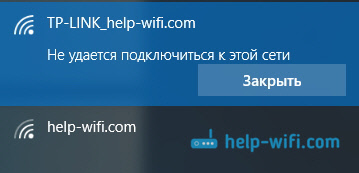
- 4409
- 1200
- Bernard Rice
Kļūda “neizdodas izveidot savienojumu ar šo tīklu” operētājsistēmā Windows 10
Es nolēmu rakstīt par iespējamiem risinājumiem citai problēmai ar savienojumu ar Wi-Fi operētājsistēmā Windows 10. Tā ir kļūda "Nav iespējams izveidot savienojumu ar šo tīklu". Kad pieejamo tīklu sarakstā atlasām nepieciešamo tīklu, noklikšķiniet uz Connect, tas, šķiet, ir savienojums, bet parādās uzraksts "neizdodas izveidot savienojumu ar šo tīklu". Windows 10 izskatās šādi:
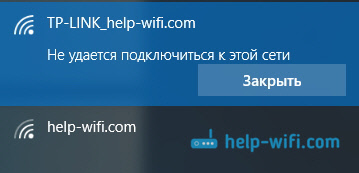
Šī kļūda var parādīties kaut kā dēļ: kaut kāda veida kļūme pašā sistēmā vai maršrutētājā, Wi-Fi tīkla parametru maiņa (parole, šifrēšanas tips) un t. D. Starp citu, vispopulārākais iemesls ir tikai Wi-Fi paroles maiņa. Ja, mēģinot savienot klēpjdatoru operētājsistēmā Windows 10 ar Wi-Fi, jūs redzat kļūdu, ka tā nav iespējama, tas ir, vairāki veidi, kas var jums palīdzēt. Tagad mēs tos uzskatīsim.
"Nav iespējams izveidot savienojumu ar šo tīklu". Kā salabot?
Vispirms atsāknējiet klēpjdatoru un maršrutētāju. Ļoti bieži palīdz parastā atsāknēšana, un jums nevajadzēs iedziļināties iestatījumos.
Ja šī metode nepalīdzēja, tad jums ir jāizdzēš tīkls datorā (jāaizmirst). To arī nav grūti izdarīt. Noklikšķiniet uz savienojuma ikonas uz Wi-Fi un atlasiet Tīkla parametri.
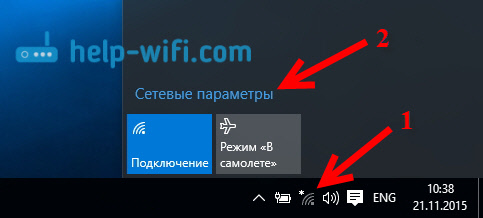
Turklāt cilnē Wi-Fi atlasiet Wi-Fi tīkla parametri.
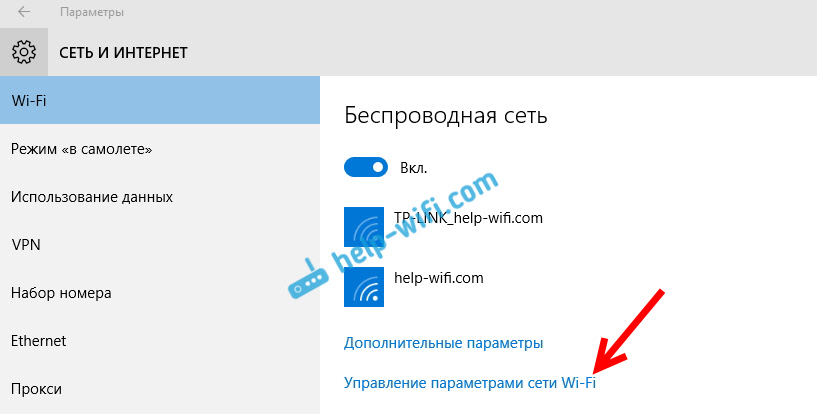
Atlasiet tīklu, uz kuru nevarat izveidot savienojumu, un noklikšķiniet uz pogas Aizmirst.
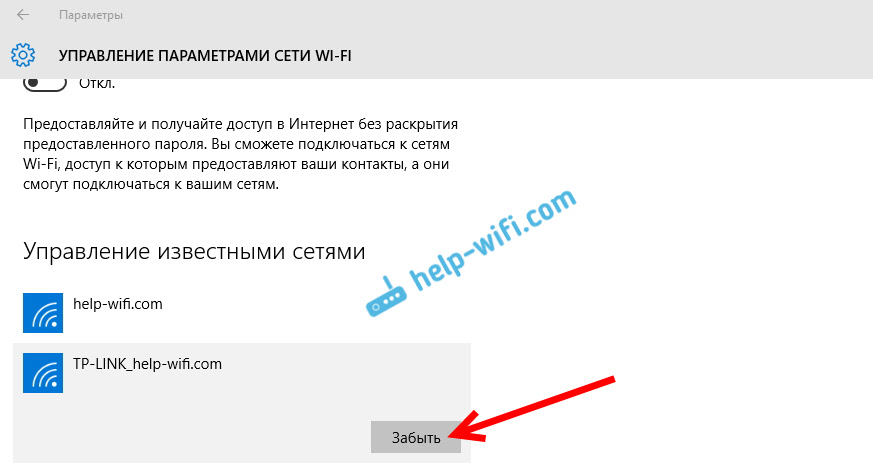
Pēc tam mēģiniet atkārtoti savienoties ar savu Wi-Fi tīklu. Būs jānorāda parole. Jūs varat skatīties šīs savienojuma instrukcijas. Sīkāk par to, kā "aizmirst" tīklu Windows 10, es šeit uzrakstīju.
Atjauninājums: mēģiniet izslēgt pretvīrusu
Komentāros Alekss ieteica atspējot pretvīrusu. Tas viņam palīdzēja, kļūda "neizdodas izveidot savienojumu ar šo tīklu" pazuda, un viņš varēja izveidot savienojumu ar internetu. Tātad, noteikti mēģiniet izslēgt pretvīrusu. Parasti jums ir jānospiež pareizā poga uz pretvīrusu ikonu paziņojumu panelī un jāizvēlas kaut kas līdzīgs “PuseLd Aizsardzība”.
Atvienojiet iebūvēto Windows 10 ugunsmūri.
Atjauninājums: mēs atjauninām aprīkojuma konfigurāciju
Atkal komentāros Artem rakstīja, ka no kļūdas “nav iespējams izveidot savienojumu ar šo tīklu”, viņš atbrīvojās no aprīkojuma atjauninājuma ierīces pārvaldniekā. Mihails apstiprināja, ka šī metode viņam palīdzēja. Tāpēc es nolēmu pievienot šo lēmumu rakstam.
Tas ir pietiekami, lai dotos uz ierīces pārvaldnieku un noklikšķinātu uz pogas “Atjaunināt aprīkojuma konfigurāciju”.
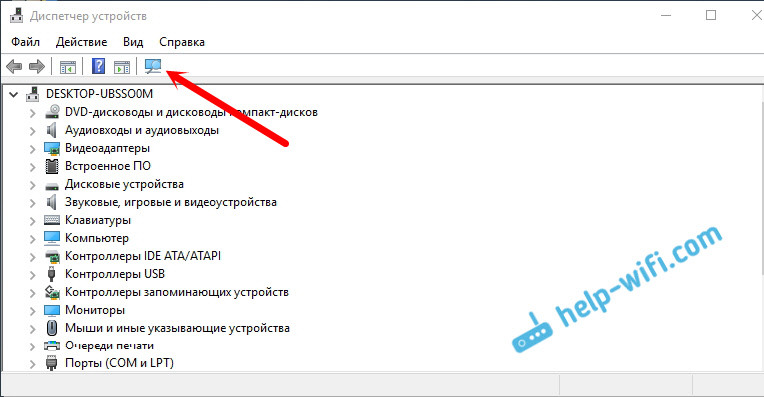
Varbūt arī šī metode jums palīdzēs. Rakstiet par rezultātiem komentāros.
Atjauninājums: mainiet Wi-Fi kanālu
Ir informācija, ka kļūda "nevar būt savienota ar šo tīklu" var parādīties tāpēc, ka Wi-Fi tīkls, kuru nevar savienot, darbojas 12 tonnu vai 13. kanālā.
Pirmkārt, es iesaku jums vairākas reizes restartēt maršrutētāju. Varbūt viņš automātiski izvēlēsies citu kanālu, un viss savienosies (ja problēma ir). Ja tas nedarbojas, tad jūs varat mainīt kanālu maršrutētāja iestatījumos saskaņā ar šīm instrukcijām: https: // help-wifi.Com/soventy-po-nastrojke/kak-najti-svobodnyj-wi-kanal-i-Smenit-kanal-na-routere/.
Mēģiniet instalēt jebkuru kanālu, bet ne 12, vai 13. vietu. Ja tas neatrisināja problēmu, tad es iesaku ievietot automātisko kanāla izvēli.
Atjauninājums: ieslēdziet un atvienojiet režīmu "plaknē"
Komentāros viņi ierosināja, ka tas palīdzēja atrisināt problēmu ar savienojumu ar bezvadu tīklu. Atveriet paziņojumu centru un aktivizējiet režīmu "Plaknē". Pēc tam izslēdziet to, vēlreiz noklikšķinot uz pogas.
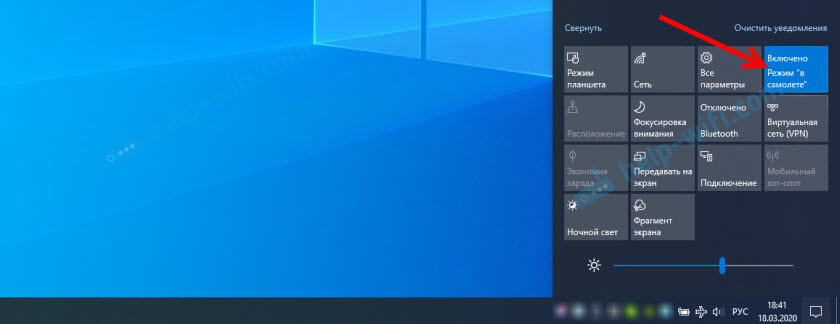
Paldies Marijai par mājienu. Dalieties komentāros ar savu lēmumu!
Atjauninājums: izdzēsiet Wi-Fi adapteri tā pārinstalēšanai
Un atkal komentāru padoms. Aleksijs teica, ka viņam bija šī kļūda pēc Windows 10 atjaunināšanas. Nekas nepalīdzēja, izņemot Wi-Fi adaptera noņemšanu ierīces dispečerā. To nav grūti izdarīt.
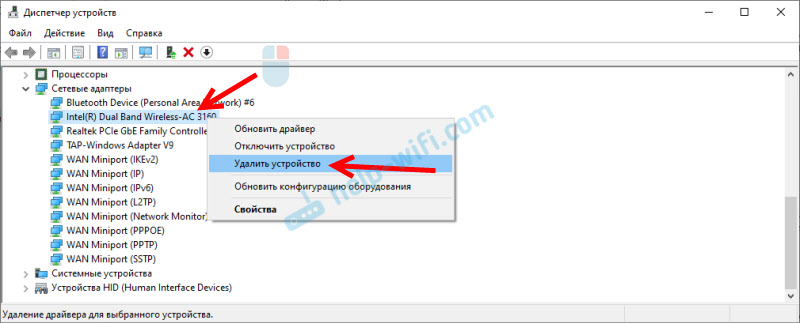
Pēc aprīkojuma konfigurācijas atjaunināšanas (poga ierīces pārvaldniekā) vai datora atsāknēšanas, adapteris tiks atkārtoti instalēts. Alekseja kļūda ir pazudusi un dators savienots ar Wi-Fi tīklu.
UPDATE: Ieslēdziet "Random Hardware"
Vēl viens mājiens, ko Artem dalījās komentāros. Viņš ieslēdza funkciju “nejaušās aparatūras adreses” un Windows 10, kas savienota ar Wi-Fi tīklu, trūkst kļūdas.
Jūs varat to ieslēgt parametros, sadaļā “Tīkls un internets” cilnē Wi-Fi. Tuvumā "Izmantojiet nejaušas aparatūras adreses" Iestatiet slēdzi uz ON pozīciju.
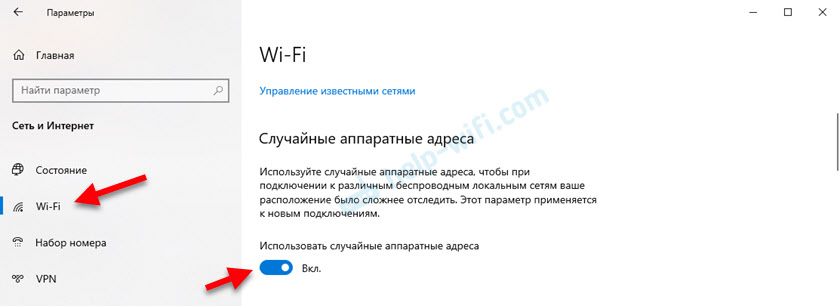
Īsumā es paskaidrošu, kā tas darbojas. Aparatūras adrese ir MAC adrese. Unikāla adrese Wi-Fi modulis. Savienojuma laikā to fiksē maršrutētājs. Ja, piemēram, maršrutētāja iestatījumos jūsu datora MAC adrese ir bloķēta, tad, savienojot, būs kļūda. Var būt mac adreses konflikts. Pēc funkcijas “nejaušas aparatūras” ieslēgšanas Windows 10 katru reizi sāk mainīt fizisko adresi, izveidojot savienojumu ar jauniem Wi-Fi tīkliem.
Atjauninājums: mainiet kanāla platumu Wi-Fi adaptera īpašībās
Jums jāiet pie ierīces pārvaldnieka (varat nospiest Win + R un izpildīt komandu Devmgmt.MSC), atveriet cilni "Tīkla adapteri", noklikšķiniet uz Wi-Fi adaptera (nosaukums būs "802.11 "," Bezvadu "," Dual Band ") un izvēlieties" rekvizīti ".
Cilnē “Papildus” jums jāizvēlas īpašums “kanāla platums (tīkla josla)” vai “joslas platums” un kreisajā pusē Drop -Down izvēlnē Atlasiet “20 MHz”. Saglabājiet iestatījumus, noklikšķinot uz "OK".
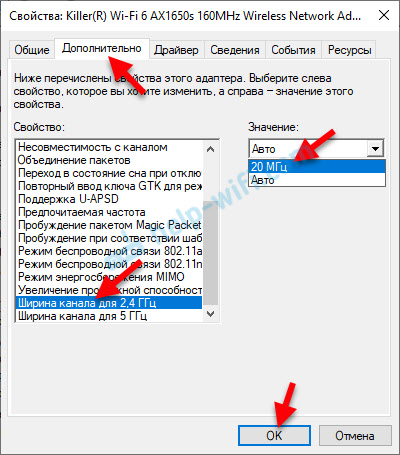
Atjauninājums: kanāla platuma iestatīšana maršrutētājā
Vēl viens pierādīts risinājums ir mainīt WI -FI kanāla platumu maršrutētāja iestatījumos. Es iesaku to piemērot, ja visi iepriekšējie lēmumi nedarbojās. Fakts ir tāds, ka pēc kanāla platuma iestatījumu maiņas var būt problēmas ar citu ierīču savienošanu ar šo tīklu, vai arī savienojuma ātrums var samazināties. Jebkurā gadījumā jūs vienmēr varat atgriezt sākotnējos iestatījumus.
- Jums jāatver maršrutētāja iestatījumi.
- Atrodiet sadaļu ar Wi-Fi tīkla iestatījumiem. To parasti sauc par "Wi-Fi", "bezvadu", "bezvadu tīklu".
- Ja maršrutētājs ir divu joslu, tad jums jāmaina šī tīkla kanāla platums (2. diapazons.4 GHz vai 5 GHz), savienojot ar kuru redzat kļūdu ", jūs nevarat izveidot savienojumu ar šo tīklu".
- Mainiet kanāla platumu (kanāla platums) uz 20 MHz.
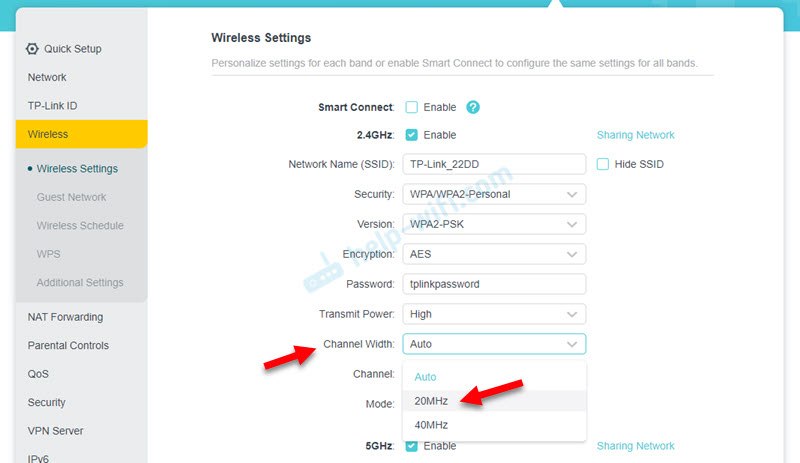
- Saglabājiet iestatījumus un restartējiet maršrutētāju.
Ja jūs zināt citus problēmas risinājumus ", jūs nevarat izveidot savienojumu ar šo tīklu, kas parādās operētājsistēmā Windows 10, tad varat tos dalīties komentāros.
- « Viņi izplatīja Wi-Fi no klēpjdatora, un internets nedarbojas bez piekļuves internetam
- Windows 10 neredz Wi-Fi tīklu »

